
TELÉFONO MÓVIL
Manual del usuario
Por favor lea este manual antes de usar el teléfono
y consérvelo para consultarlo en el futuro.
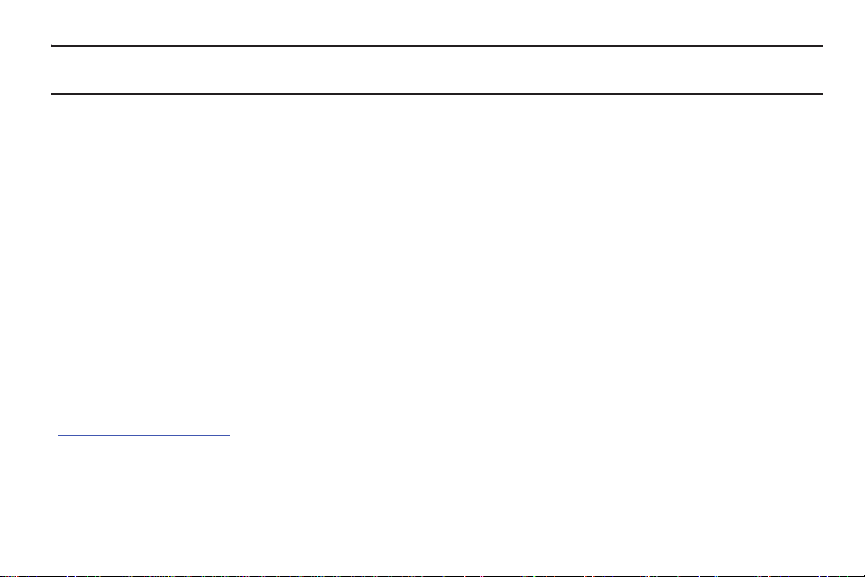
¡Advertencia!
Este producto contiene sustancias químicas que el Estado de California sabe que son causantes de cáncer
y toxicidad reproductiva.
Propiedad intelectual
Toda la propiedad intelectual, según se describe a continuación, ya sea propiedad de Samsung o que de otra forma pertenezca a
Samsung o a sus proveedores respectivos, que esté relacionada con el teléfono SAMSUNG, incluyendo, pero no limitada a los
accesorios, las piezas o el software relacionados con el mismo (el "Sistema del teléfono"), es propiedad de Samsung y está protegida
bajo las leyes federales, estatales y las disposiciones de tratados internacionales. La propiedad intelectual incluye, entre otros, las
invenciones (que puedan o no patentarse), las patentes, los secretos comerciales, derechos de autor, software, los programas de
cómputo y la documentación conexa y demás obras de autoría. Queda prohibido infringir o contravenir de cualquier otra forma los
derechos obtenidos en virtud de la propiedad intelectual. Además, usted se compromete a no modificar, preparar obras derivadas,
realizar la ingeniería inversa, descompilar, desensamblar, ni de otra forma tratar de crear código fuente a partir del software (ni tampoco
intentar lo antes indicado). A usted no se le transfiere ni derecho ni título alguno de propiedad sobre la propiedad intelectual. SAMSUNG
y sus proveedores retienen todos los derechos aplicables a la Propiedad intelectual.
Software de código abierto
Algunos componentes de software de este producto incorporan código fuente cubierto bajo las licencias GNU GPL (licencia pública
general), GNU LGPL (licencia pública general menor), OpenSSL y BSD, así como otras licencias de código abierto. Para obtener el código
fuente cubierto bajo las licencias de código abierto, visite:
http://opensource.samsung.com
.
Descargo de responsabilidad de las garantías; exclusión de responsabilidad
EXCEPTO SEGÚN SE ESTABLECE EN LA GARANTÍA EXPLÍCITA QUE APARECE EN LA PÁGINA DE GARANTÍA INCLUIDA CON EL PRODUCTO,
EL COMPRADOR ADQUIERE EL PRODUCTO "TAL CUAL" Y SAMSUNG NO OFRECE GARANTÍA EXPLÍCITA NI IMPLÍCITA DE
ATT_SGH-I187_UM_Spa_NH1_TN_081914_F2
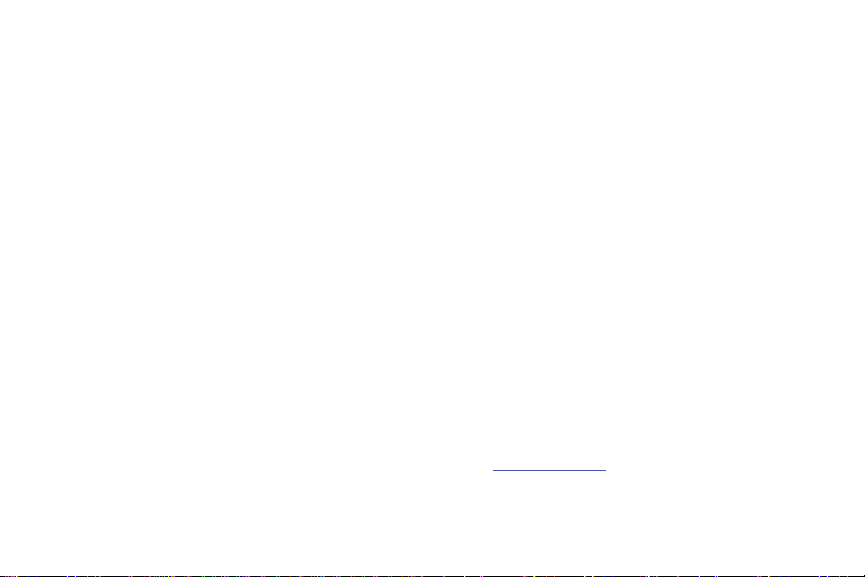
ABSOLUTAMENTE NINGÚN TIPO CON RESPECTO AL PRODUCTO, INCLUYENDO, PERO NO LIMITADA A LA DE CONDICIONES APTAS PARA
LA VENTA O LA DE QUE EL PRODUCTO SE ADAPTA A LOS FINES O USOS ESPECÍFICOS PARA LOS QUE SE ADQUIRIÓ; EL DISEÑO, LA
CONDICIÓN O CALIDAD DEL PRODUCTO; EL DESEMPEÑO DEL PRODUCTO; LA MANO DE OBRA DEL PRODUCTO O DE LOS
COMPONENTES CONTENIDOS EN EL MISMO; NI LA DE CUMPLIMIENTO CON LOS REQUISITOS DE LEY, NORMA, ESPECIFICACIÓN O
CONTRATO ALGUNO RELACIONADOS CON EL PRODUCTO. NADA DE LO CONTENIDO EN EL MANUAL DE INSTRUCCIONES DEBERÁ
INTERPRETARSE COMO QUE SE OTORGA UNA GARANTÍA EXPLÍCITA O IMPLÍCITA DE ABSOLUTAMENTE NINGÚN TIPO CON RESPECTO AL
PRODUCTO. ADEMÁS, SAMSUNG NO SE HACE RESPONSABLE POR NINGÚN DAÑO DE NINGÚN TIPO QUE RESULTE DE LA COMPRA O EL
USO DEL PRODUCTO O QUE SURJA DEL INCUMPLIMIENTO DE LA GARANTÍA EXPLÍCITA, INCLUIDOS LOS DAÑOS INCIDENTALES,
ESPECIALES O RESULTANTES NI POR LA PÉRDIDA DE GANANCIAS O BENEFICIOS ESPERADOS.
Modificación de software
SAMSUNG NO SE HACE RESPONSABLE POR PROBLEMAS DE DESEMPEÑO O INCOMPATIBILIDADES QUE RESULTEN DE
MODIFICACIONES QUE HAGA USTED EN LA CONFIGURACIÓN DEL REGISTRO O EN EL SOFTWARE DEL SISTEMA OPERATIVO.
EL USO DE SOFTWARE PERSONALIZADO DEL SISTEMA OPERATIVO PUEDE CAUSAR QUE EL DISPOSITIVO Y LAS APLICACIONES NO
FUNCIONEN CORRECTAMENTE. ES POSIBLE QUE SU PROVEEDOR NO PERMITA A LOS USUARIOS DESCARGAR CIERTO SOFTWARE,
COMO EL SISTEMA OPERATIVO PERSONALIZADO.
SI SU PROVEEDOR PROHÍBE ESTO, Y USTED INTENTA DESCARGAR SOFTWARE EN EL DISPOSITIVO SIN AUTORIZACIÓN, SE LE
NOTIFICARÁ EN LA PANTALLA QUE SE DETECTÓ SOFTWARE NO AUTORIZADO. ENTONCES DEBERÁ APAGAR EL DISPOSITIVO Y
COMUNICARSE CON SU PROVEEDOR PARA RESTAURAR EL DISPOSITIVO A LOS AJUSTES AUTORIZADOS POR EL PROVEEDOR.
Software de diagnóstico
Este dispositivo está equipado con software de diagnóstico que presenta información de uso y desempeño, el cual se utiliza
exclusivamente para ofrecer una mejor calidad de la red y una mejor experiencia general del dispositivo a los clientes de AT&T. Consulte
el Acuerdo de Clientes de AT&T Wireless y /o la Política de Privacidad de AT&T (
www.att.com/privacy
) para obtener más información.
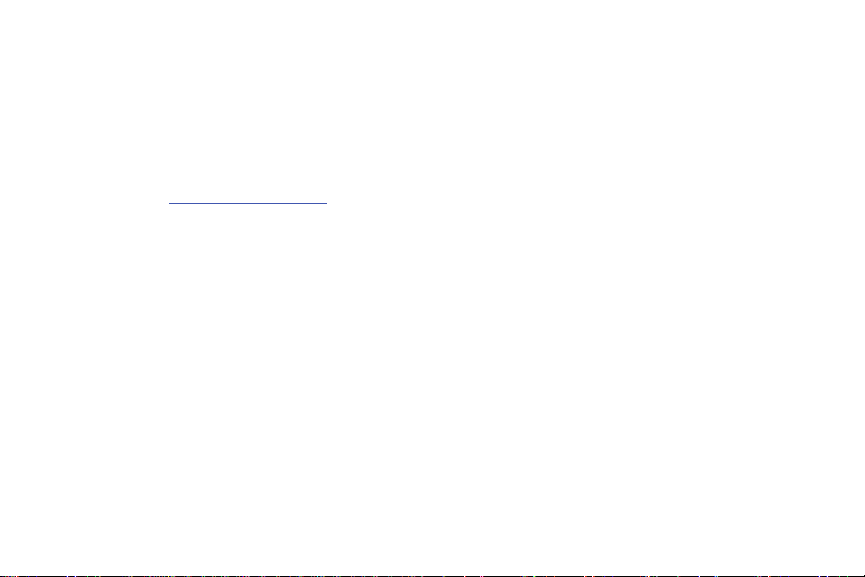
SAFE™ (Samsung Approved For Enterprise)
SAFE™: La marca SAFE™ ("Samsung for Enterprise", Samsung para empresas) aparece en los dispositivos Samsung que han sido
probados utilizando los propios criterios internos de Samsung para la interoperabilidad con ciertas soluciones de terceros relacionadas
con la seguridad para MDM y VPN. Las pruebas incluyen pruebas de campo de las conexiones de red local y las estructuras de menús,
en las que se prueba la funcionalidad de las soluciones en conjunto con el dispositivo Samsung. Durante las pruebas, las soluciones de
seguridad se evalúan en el dispositivo para ver si funcionan con éste de la manera descrita por los terceros proveedores de las mismas.
Las pruebas, por ejemplo, incluyen pruebas de campo de las conexiones de red local y las estructuras de menús, en las que se prueba
la funcionalidad de las soluciones en conjunto con el dispositivo Samsung. Para obtener información sobre el programa SAFE™ de
Samsung, consulte www.samsung.com/us/safe
Renuncia de garantías: EXCEPTO COMO DE OTRA MANERA SE PROVEE EN SU LICENCIA Y GARANTÍA ESTÁNDAR DEL USUARIO FINAL,
EN LA MEDIDA MÁXIMA PERMITIDA POR LA LEY, SAMSUNG ELECTRONICS CO., LTD., SAMSUNG TELECOMMUNICATIONS AMERICA, LLC
Y SUS EMPRESAS AFILIADAS (SE LES DENOMINA COLECTIVAMENTE "ENTIDADES SAMSUNG" EN EL PRESENTE DOCUMENTO)
RENUNCIA EXPLÍCITAMENTE A TODAS LAS GARANTÍAS, YA SEAN EXPLÍCITAS O IMPLÍCITAS, INCLUIDA CUALQUIER GARANTÍA DE
COMERCIABILIDAD, DE IDONEIDAD PARA LOS FINES PARA LOS SE ADQUIRIÓ, DE INTEROPERABILIDAD O DE NO TRANSGRESIÓN, CON
RESPECTO A LA PROTECCIÓN DE SEGURIDAD DE LA TECNOLOGÍA DE LA INFORMACIÓN, ASÍ COMO A DISPOSITIVOS SAFE™ Y
APLICACIONES PROBADAS CON DISPOSITIVOS SAFE™. EN NINGÚN CASO SERÁN LAS ENTIDADES SAMSUNG RESPONSABLES POR
DAÑOS DIRECTOS, INDIRECTOS, INCIDENTALES, PUNITIVOS O RESULTANTES DE ABSOLUTAMENTE NINGÚN TIPO CON RESPECTO A LA
PROTECCIÓN DE SEGURIDAD DE LA TECNOLOGÍA DE LA INFORMACIÓN, ASÍ COMO A DISPOSITIVOS SAFE™ Y APLICACIONES
PROBADAS CON DISPOSITIVOS SAFE™. Además, la protección de seguridad de la tecnología de la información se verá afectada por
características o funcionalidad asociadas con, entre otras cosas, la plataforma de correo electrónico, la administración de datos
maestros y las soluciones de red privada virtual seleccionadas por el proveedor de software, el proveedor de la solución o el usuario. La
selección de un sistema de correo electrónico, administración de datos maestros y solución de red privada virtual queda a la entera
discreción del proveedor de software, proveedor de la solución o el usuario, y cualquier efecto asociado sobre la protección de seguridad
de la tecnología de la información es responsabilidad exclusiva del proveedor de software, proveedor de la solución o el usuario. Para
.
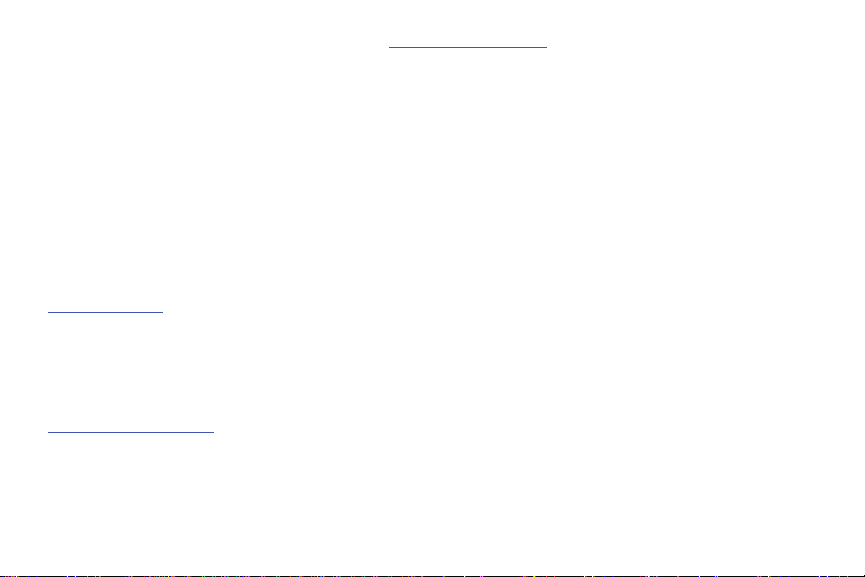
ver la declaración completa de la garantía limitada, consulte www.samsung.com/us/safe, disponible en la web y en locales donde se
venden teléfonos inteligentes Samsung y dispositivos móviles. [051214]
Samsung Telecommunications America (STA), LLC
Oficina central:
1301 E. Lookout Drive
Richardson, TX 75082
Teléfono: 1-800-SAMSUNG (726-7864)
Teléfono: 1-888-987-HELP (4357)
Dirección de Internet:
www.samsung.com
©
2014 Samsung Telecommunications America, LLC. Samsung es una marca comercial registrada de Samsung Electronics Co., Ltd.
¿Tiene alguna pregunta sobre su teléfono móvil Samsung?
Para obtener información y asistencia las 24 horas del día, ofrecemos un nuevo sistema de preguntas frecuentes y ARS (Sistema de
Respuestas Automáticas) en:
www.samsung.com/us/support
La capacidad disponible real de la memoria interna es menor que la capacidad especificada debido a que el sistema operativo y las
aplicaciones predeterminadas ocupan parte de la memoria. La capacidad disponible pudiera cambiar cuando actualice el dispositivo.
®
, VSuite™, T9® Text Input y el logotipo de Nuance son marcas comerciales o marcas comerciales registradas de Nuance
Nuance
Communications, Inc. o sus afiliados en los Estados Unidos y/u otros países.
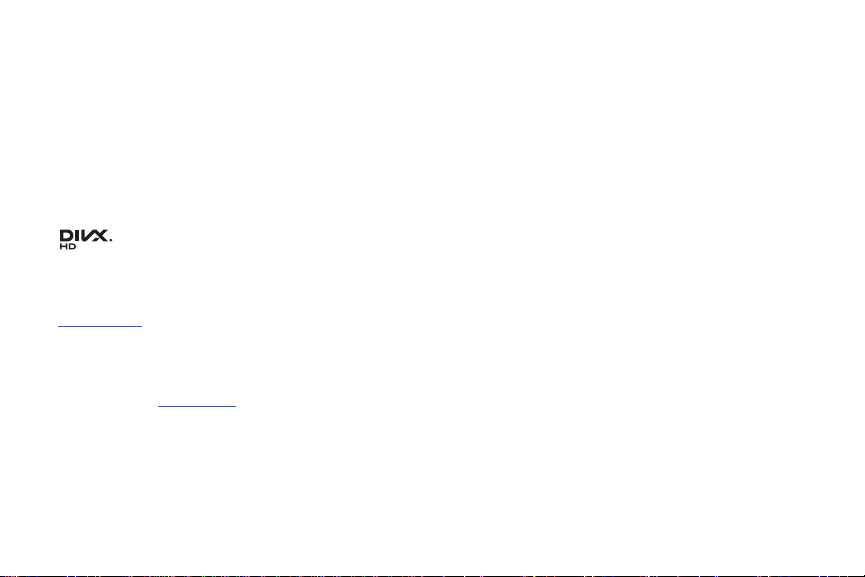
ACCESS® y NetFront™ son marcas comerciales o marcas comerciales registradas de ACCESS Co., Ltd. en Japón y otros países.
La palabra marca Bluetooth
®
, su logotipo (el "diseño de la B" estilizada) y la marca comercial combinada (la palabra marca Bluetooth y
el "diseño de la B" estilizada) son marcas comerciales registradas y propiedad exclusiva de Bluetooth SIG.
microSD™ y el logotipo de microSD son marcas comerciales registradas de SD Card Association.
®
Openwave
es una marca comercial registrada de Openwave, Inc.
Google, el logotipo de Google, Android, el logotipo de Android, Google Play, Gmail, Google Mail, Google Maps, Google Music, Google Talk,
Hangouts, Picasa, Play Newsstand, YouTube y otras marcas son marcas registradas de Google Inc.
Wi-Fi es una marca comercial registrada de Wireless Fidelity Alliance, Inc.
©
Swype y el logotipo de Swype son marcas comerciales de Swype, Inc.
,
DivX®, DivX Certified® y los logotipos asociados son marcas comerciales registradas de Rovi Corporation o sus subsidiarios
2010 Swype, Inc. Todos los derechos reservados.
y se usan bajo licencia.
®
ACERCA DE VIDEO DIVX: DivX
es un dispositivo DivX Certified
www.divx.com
para obtener más información y herramientas de software para convertir sus archivos en video DivX.
ACERCA DEL VIDEO EN DEMANDA DIVX: Este dispositivo DivX Certified
es un formato de video digital creado por DivX, LLC, una subsidiaria de Rovi Corporation. Este dispositivo
®
oficial que ha pasado rigurosas pruebas para verificar que el reproduce video DivX. Visite
®
debe ser registrado para poder reproducir contenido de video
en demanda (VOD) DivX. Para generar el código de registro, busque la sección DivX VOD en el menú de configuración del dispositivo
Aplicaciones > Configuración > Acerca del dispositivo > Información legal > Configuración de licencia > DivX® VOD >
(pulse
). Visite vod.divx.com para más información para completar el proceso de registro.
Registrar
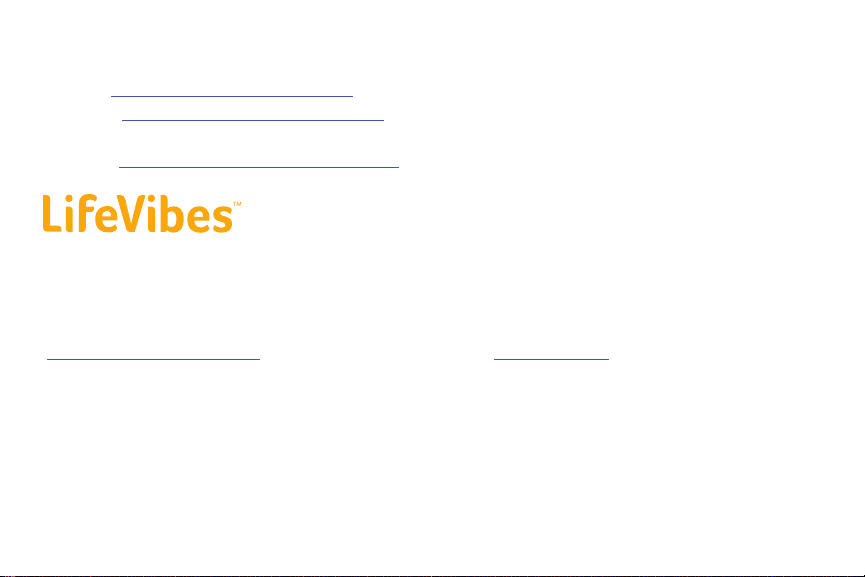
Información legal en línea
La versión en línea de la manual de información de salud y seguridad y de la garantía para su dispositivo se puede encontrar en:
Inglés:
www.samsung.com/us/Legal/Phone-HSGuide
Español:
www.samsung.com/us/Legal/Phone-HSGuide-SP
La versión en línea de Aceptar el acuerdo de licencia del usuario se puede encontrar en:
En línea:
www.samsung.com/us/Legal/SamsungLegal-EULA1
Este teléfono móvil de Samsung está equipado con LifeVibes™ VoiceExperience para garantizar óptima calidad de la voz en todo tipo de
circunstancias. LifeVibes™ VoiceExperience suprime el ruido de fondo que le rodea para permitirle entender mejor, dondequiera que
esté. Además, mejorará la voz de las personas a las que llama, permitiendo que las mismas se escuchen altas y claras. LifeVibes™
VoiceExperience le ayuda a realizar llamadas claras y naturales, desde los modos teléfono y altavoz.
LifeVibes™ VoiceExperience ha sido desarrollado por NXP Software. Para obtener más información, visite
www.nxpsoftware.com/VoiceExperience
o únase a nuestro panel de discusión en
.
www.voicegurus.com
.
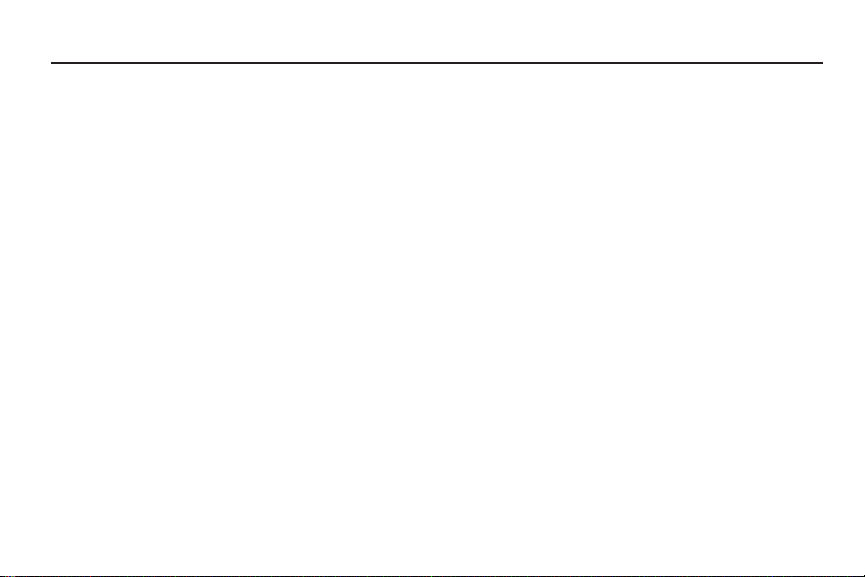
Contenido
Sección 1: Para comenzar ..........................6
Configuración del teléfono . . . . . . . . . . . . . . . . . 6
Carga de la batería . . . . . . . . . . . . . . . . . . . . . 10
Encendido o apagado del teléfono . . . . . . . . . .11
Bloqueo y desbloqueo de la pantalla táctil . . . . 12
Uso del asistente de configuración . . . . . . . . . 12
Configuración del buzón de voz . . . . . . . . . . . . 15
Actualizaciones del teléfono . . . . . . . . . . . . . . 15
Solución de problemas . . . . . . . . . . . . . . . . . . 16
Windows Phone 8.1 y las tarjetas MicroSD . . . 17
Formateo de un Windows Phone 8.1 . . . . . . . .20
Sección 2: Explicación del teléfono .........21
Características del teléfono . . . . . . . . . . . . . . .21
Vista frontal del teléfono . . . . . . . . . . . . . . . . .22
Vistas superior e inferior del teléfono . . . . . . . . 23
Vistas laterales del teléfono . . . . . . . . . . . . . . . 24
Vista posterior del teléfono . . . . . . . . . . . . . . . 25
Diseño de la pantalla . . . . . . . . . . . . . . . . . . . . 25
Notificaciones y acciones rápidas . . . . . . . . . . 29
1
Navegación por los menús . . . . . . . . . . . . . . . .29
Personalización de la pantalla de inicio . . . . . .30
Elección de tonos y sonidos . . . . . . . . . . . . . . .34
Motor de voz . . . . . . . . . . . . . . . . . . . . . . . . . .35
Introducción de texto . . . . . . . . . . . . . . . . . . . .35
Sección 3: Sus contactos .........................41
AT&T Address Book . . . . . . . . . . . . . . . . . . . .41
Importación de contactos SIM al teléfono . . . . .42
Eliminación de entradas de contactos . . . . . . .43
Añadir un nuevo contacto . . . . . . . . . . . . . . . .43
Modificación de un contacto existente . . . . . . .44
Uso de la lista de contactos . . . . . . . . . . . . . . .45
Vinculación de contactos . . . . . . . . . . . . . . . . .46
Sincronizar cuentas . . . . . . . . . . . . . . . . . . . . .48
Opciones de contactos . . . . . . . . . . . . . . . . . . .48
Opciones adicionales de contactos . . . . . . . . .49
Novedades . . . . . . . . . . . . . . . . . . . . . . . . . . .49
Creación de una nueva sala . . . . . . . . . . . . . . .50
Opciones de sala . . . . . . . . . . . . . . . . . . . . . . .51
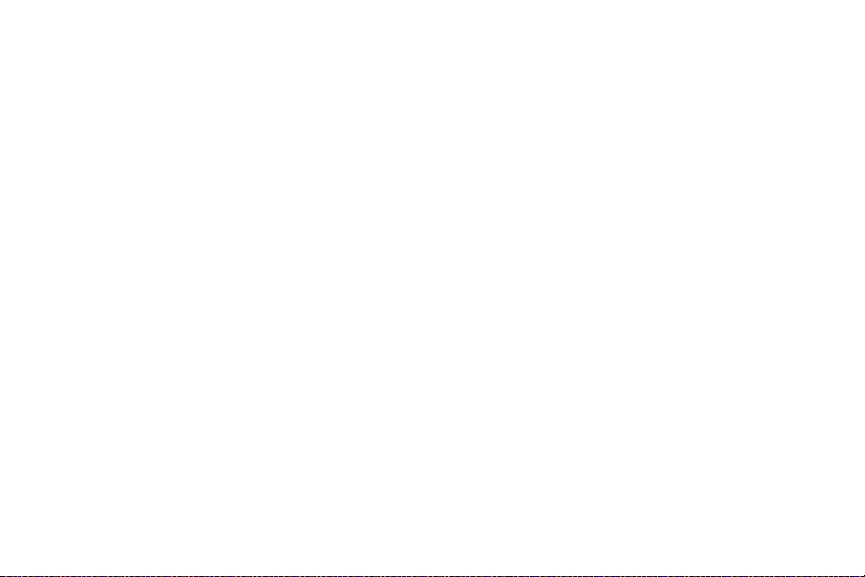
Salas chat, calendario, fotos y notas . . . . . . . 52
Creación de un nuevo grupo . . . . . . . . . . . . . 52
Opciones de grupos . . . . . . . . . . . . . . . . . . . . 53
Sección 4: Funciones de llamada ............ 54
Realización de una llamada . . . . . . . . . . . . . . 54
Realización llamadas usando Contactos . . . . . 55
Contestación de una llamada . . . . . . . . . . . . . 55
Historial . . . . . . . . . . . . . . . . . . . . . . . . . . . . . 55
Opciones durante una llamada . . . . . . . . . . . . 58
Sección 5: Mensajes ................................ 61
Tipos de mensajes . . . . . . . . . . . . . . . . . . . . . 61
Creación y envío de mensajes de texto . . . . . . 61
Mensajes de voz a texto . . . . . . . . . . . . . . . . . 62
Creación y envío de mensajes multimedia . . . 63
Conversaciones de mensajes . . . . . . . . . . . . . 63
Configuración de mensajería . . . . . . . . . . . . . 66
Uso del correo electrónico . . . . . . . . . . . . . . . 67
Sección 6: Multimedia .............................. 77
AT&T Radio . . . . . . . . . . . . . . . . . . . . . . . . . . 77
ATIV Beam . . . . . . . . . . . . . . . . . . . . . . . . . . . 78
Cámara . . . . . . . . . . . . . . . . . . . . . . . . . . . . . 78
Música . . . . . . . . . . . . . . . . . . . . . . . . . . . . . . 86
Fotos . . . . . . . . . . . . . . . . . . . . . . . . . . . . . . . 89
Editor de imágenes . . . . . . . . . . . . . . . . . . . . 92
Podcasts . . . . . . . . . . . . . . . . . . . . . . . . . . . . 93
Tienda . . . . . . . . . . . . . . . . . . . . . . . . . . . . . . 94
Video . . . . . . . . . . . . . . . . . . . . . . . . . . . . . . . 95
Sección 7: Conexiones ..............................97
Wi-Fi . . . . . . . . . . . . . . . . . . . . . . . . . . . . . . . 97
Bluetooth . . . . . . . . . . . . . . . . . . . . . . . . . . . 100
Conexiones a PC . . . . . . . . . . . . . . . . . . . . . 102
Sección 8: Aplicaciones ..........................103
Aplicaciones de GPS . . . . . . . . . . . . . . . . . . . 103
Acceso a la lista de aplicaciones . . . . . . . . . 104
Alarmas . . . . . . . . . . . . . . . . . . . . . . . . . . . . 104
AT&T Address Book . . . . . . . . . . . . . . . . . . . 105
AT&T FamilyMap . . . . . . . . . . . . . . . . . . . . . 105
AT&T Locker . . . . . . . . . . . . . . . . . . . . . . . . 106
AT&T Navigator . . . . . . . . . . . . . . . . . . . . . . 106
AT&T Radio . . . . . . . . . . . . . . . . . . . . . . . . . 107
ATIV Beam . . . . . . . . . . . . . . . . . . . . . . . . . . 107
Ahorro de la batería . . . . . . . . . . . . . . . . . . . 107
Calculadora . . . . . . . . . . . . . . . . . . . . . . . . . 108
Calendario . . . . . . . . . . . . . . . . . . . . . . . . . . 109
2
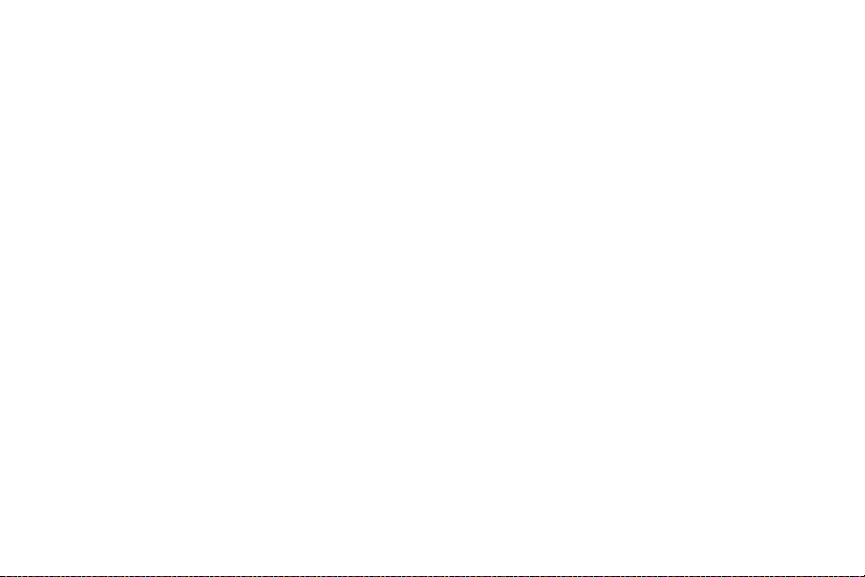
Cámara . . . . . . . . . . . . . . . . . . . . . . . . . . . . . 112
Cortana . . . . . . . . . . . . . . . . . . . . . . . . . . . . . 112
Sensor de datos . . . . . . . . . . . . . . . . . . . . . .112
Facebook . . . . . . . . . . . . . . . . . . . . . . . . . . .113
Finanzas . . . . . . . . . . . . . . . . . . . . . . . . . . . .113
Recetas . . . . . . . . . . . . . . . . . . . . . . . . . . . . . 113
Juegos . . . . . . . . . . . . . . . . . . . . . . . . . . . . . 114
Salud y Bienestar . . . . . . . . . . . . . . . . . . . . .115
Internet Explorer . . . . . . . . . . . . . . . . . . . . . . 115
Live Wallpaper . . . . . . . . . . . . . . . . . . . . . . .119
MangaCamera . . . . . . . . . . . . . . . . . . . . . . . . 119
Mapas . . . . . . . . . . . . . . . . . . . . . . . . . . . . . . 119
Mensajería . . . . . . . . . . . . . . . . . . . . . . . . . .121
Mini Diario . . . . . . . . . . . . . . . . . . . . . . . . . . .121
Mobile TV . . . . . . . . . . . . . . . . . . . . . . . . . . . 123
Música . . . . . . . . . . . . . . . . . . . . . . . . . . . . . 123
myAT&T . . . . . . . . . . . . . . . . . . . . . . . . . . . . 123
Noticias . . . . . . . . . . . . . . . . . . . . . . . . . . . . . 124
Now . . . . . . . . . . . . . . . . . . . . . . . . . . . . . . .124
Office . . . . . . . . . . . . . . . . . . . . . . . . . . . . . . 127
OneDrive . . . . . . . . . . . . . . . . . . . . . . . . . . . . 128
OneNote . . . . . . . . . . . . . . . . . . . . . . . . . . . .129
3
Contactos . . . . . . . . . . . . . . . . . . . . . . . . . . .129
Teléfono . . . . . . . . . . . . . . . . . . . . . . . . . . . .129
Editor de imágenes . . . . . . . . . . . . . . . . . . . .130
Fotos . . . . . . . . . . . . . . . . . . . . . . . . . . . . . . .130
Podcasts . . . . . . . . . . . . . . . . . . . . . . . . . . . .130
Samsung Link . . . . . . . . . . . . . . . . . . . . . . . .130
Configuración . . . . . . . . . . . . . . . . . . . . . . . .131
Modos de captura . . . . . . . . . . . . . . . . . . . . .131
Skype . . . . . . . . . . . . . . . . . . . . . . . . . . . . . .131
Deportes . . . . . . . . . . . . . . . . . . . . . . . . . . . .132
Sensor de espacio . . . . . . . . . . . . . . . . . . . . .132
Tienda . . . . . . . . . . . . . . . . . . . . . . . . . . . . . .132
Viajes . . . . . . . . . . . . . . . . . . . . . . . . . . . . . .132
Video . . . . . . . . . . . . . . . . . . . . . . . . . . . . . . .133
Recortador de video . . . . . . . . . . . . . . . . . . . .133
Billetera . . . . . . . . . . . . . . . . . . . . . . . . . . . . .133
El tiempo . . . . . . . . . . . . . . . . . . . . . . . . . . . .133
YPmobile . . . . . . . . . . . . . . . . . . . . . . . . . . . .134
Sección 9: Cambio de
las configuraciones ..............................135
Configuración del sistema . . . . . . . . . . . . . . .135
Inicio y tema . . . . . . . . . . . . . . . . . . . . . . . . .135
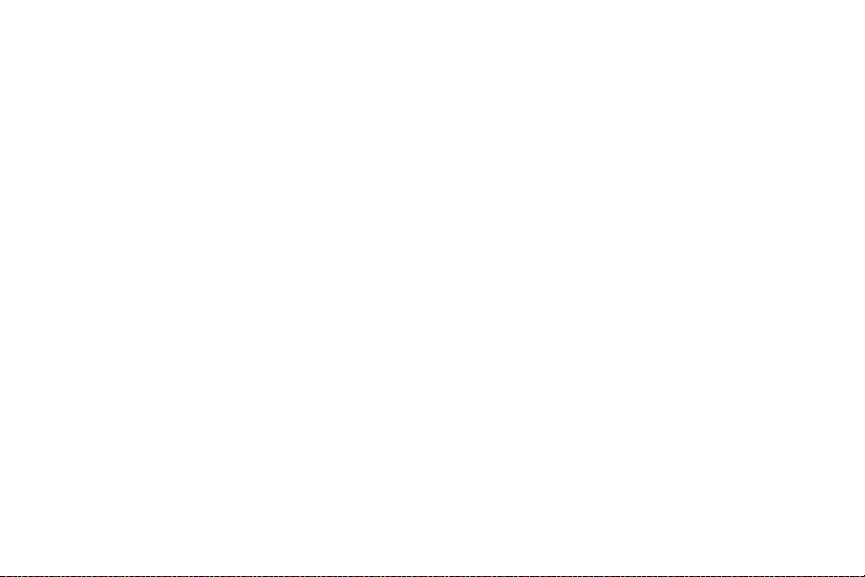
Tonos y sonidos . . . . . . . . . . . . . . . . . . . . . . 136
Correo y cuentas . . . . . . . . . . . . . . . . . . . . . 137
Pantalla de bloqueo . . . . . . . . . . . . . . . . . . . 137
Notificaciones y acciones . . . . . . . . . . . . . . . 139
Wi-Fi . . . . . . . . . . . . . . . . . . . . . . . . . . . . . . 139
Modo de avión . . . . . . . . . . . . . . . . . . . . . . . 140
Bluetooth . . . . . . . . . . . . . . . . . . . . . . . . . . . 140
Red celular y SIM . . . . . . . . . . . . . . . . . . . . . 140
NFC . . . . . . . . . . . . . . . . . . . . . . . . . . . . . . . 141
Conexión compartida . . . . . . . . . . . . . . . . . . 142
VPN . . . . . . . . . . . . . . . . . . . . . . . . . . . . . . . 142
Lugar de trabajo . . . . . . . . . . . . . . . . . . . . . 143
Rincón infantil . . . . . . . . . . . . . . . . . . . . . . . 144
Ahorro de la batería . . . . . . . . . . . . . . . . . . . 144
Sensor de datos . . . . . . . . . . . . . . . . . . . . . . 145
Sensor de espacio . . . . . . . . . . . . . . . . . . . . 145
Brillo . . . . . . . . . . . . . . . . . . . . . . . . . . . . . . 146
Rotación de pantalla . . . . . . . . . . . . . . . . . . 146
Proyectar mi pantalla . . . . . . . . . . . . . . . . . . 146
Encuentra mi teléfono . . . . . . . . . . . . . . . . . 147
Copia de seguridad . . . . . . . . . . . . . . . . . . . 147
Sincronizar mi configuración . . . . . . . . . . . . 148
Modo de conducción . . . . . . . . . . . . . . . . . . 148
Quiet Hours (Períodos sin notificaciones) . . . 149
Ubicación . . . . . . . . . . . . . . . . . . . . . . . . . . . 150
ID de publicidad . . . . . . . . . . . . . . . . . . . . . . 151
Fecha y hora . . . . . . . . . . . . . . . . . . . . . . . . 151
Teclado . . . . . . . . . . . . . . . . . . . . . . . . . . . . 152
Idioma . . . . . . . . . . . . . . . . . . . . . . . . . . . . . 153
Región . . . . . . . . . . . . . . . . . . . . . . . . . . . . . 154
Reportes . . . . . . . . . . . . . . . . . . . . . . . . . . . 154
Voz . . . . . . . . . . . . . . . . . . . . . . . . . . . . . . . . 154
Accesibilidad . . . . . . . . . . . . . . . . . . . . . . . . 155
Actualización de teléfono . . . . . . . . . . . . . . . 156
Información . . . . . . . . . . . . . . . . . . . . . . . . . 156
Configuración adicional de llamadas . . . . . . 157
Mensajes de texto avanzados . . . . . . . . . . . . 157
Llamadas/mensajes de texto bloqueados . . . 157
Importación de contactos . . . . . . . . . . . . . . . 158
Configuración adicional . . . . . . . . . . . . . . . . 159
SoundAlive . . . . . . . . . . . . . . . . . . . . . . . . . . 159
Configuración de Aplicaciones . . . . . . . . . . . 159
Cortana . . . . . . . . . . . . . . . . . . . . . . . . . . . . 159
Internet Explorer . . . . . . . . . . . . . . . . . . . . . . 160
4
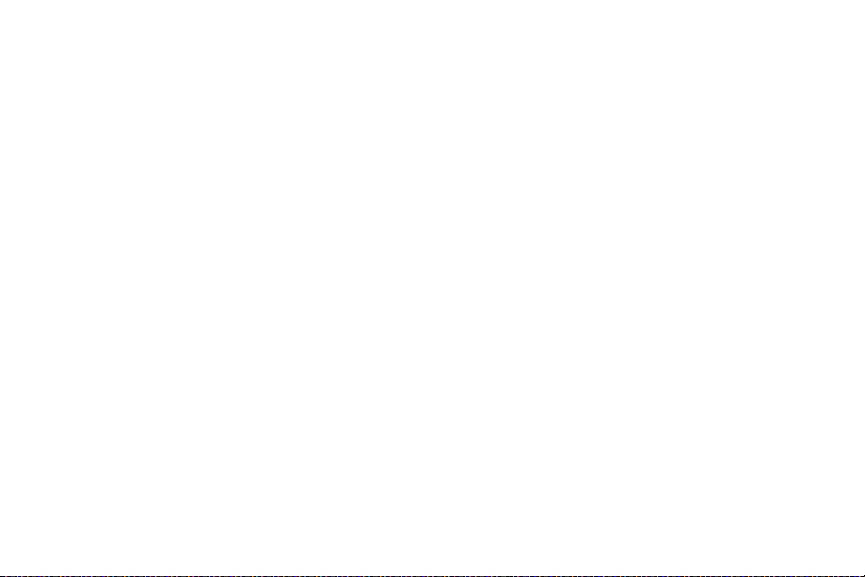
Mapas . . . . . . . . . . . . . . . . . . . . . . . . . . . . . . 161
Mensajería . . . . . . . . . . . . . . . . . . . . . . . . . .162
Office . . . . . . . . . . . . . . . . . . . . . . . . . . . . . . 163
Contactos . . . . . . . . . . . . . . . . . . . . . . . . . . . 163
Teléfono . . . . . . . . . . . . . . . . . . . . . . . . . . . .164
Fotos y cámara . . . . . . . . . . . . . . . . . . . . . . .166
Búsqueda . . . . . . . . . . . . . . . . . . . . . . . . . . . 167
Tienda . . . . . . . . . . . . . . . . . . . . . . . . . . . . . . 167
Billetera . . . . . . . . . . . . . . . . . . . . . . . . . . . .168
Sección 10: Registro de producto
de Samsung ..........................................169
Índice ........................................................170
5
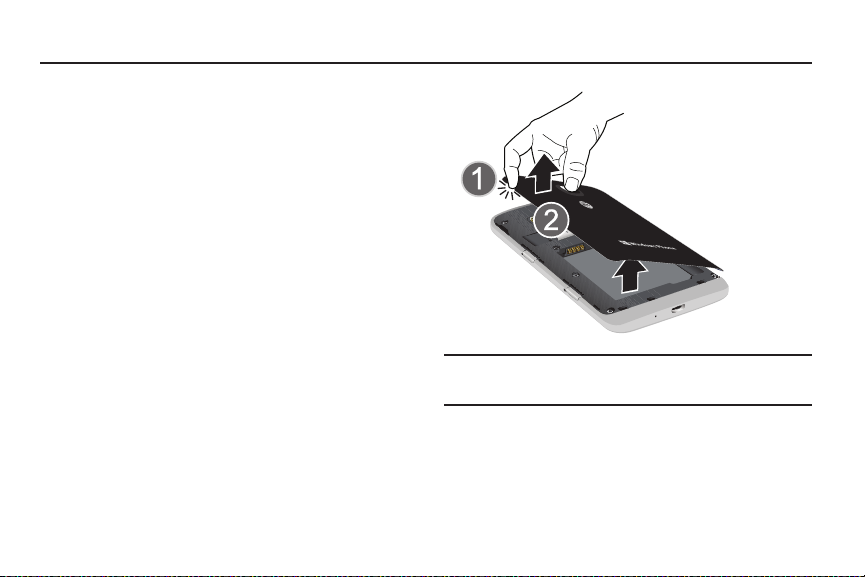
Sección 1: Para comenzar
En esta sección se explica cómo configurar el hardware, activar
el servicio y después configurar el buzón de voz para poder
empezar a utilizar el teléfono.
Configuración del teléfono
Antes de utilizar el teléfono, es necesario instalar la batería y la
tarjeta SIM en sus compartimientos internos correspondientes.
La ranura para la tarjeta microSD también está localizada en la
misma área interna.
1.
Retire la cubierta de la batería colocando la uña en la
ranura ubicada en al costado de la cubierta (1). Si tiene
uñas frágiles, utilice un objeto con punta.
2.
Jale la cubierta (2) y levántela, separándola del teléfono.
¡Precaución!
No doble ni tuerza excesivamente la tapa trasera.
De hacerlo así, se pudiera dañar la tapa.
Para comenzar 6
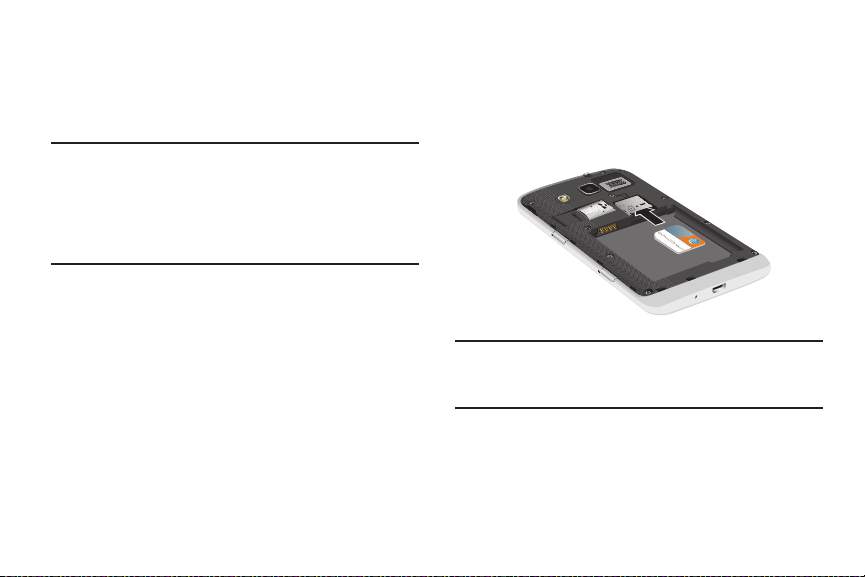
Instalación de la tarjeta SIM
Al suscribirse a una red celular, se le proporciona una tarjeta
SIM conectable cargada con los detalles de su suscripción, tal
como su código PIN, cualquier servicio opcional disponible y
muchas otras características.
¡Importante!
La información de la tarjeta SIM conectable y sus
contactos pueden dañarse fácilmente si la tarjeta
se raspa o se dobla, por lo que debe tener
precaución al manipularla, instalarla o extraerla.
Mantenga todas las tarjetas SIM fuera del alcance
de los niños pequeños.
7
Deslice con cuidado la tarjeta SIM en el acoplamiento
destinado para la misma (como se muestra), de manera
que ésta se acomode en su posición.
•
Asegúrese de que los contactos dorados de la tarjeta estén
dirigidos hacia el teléfono y que la esquina cortada de la tarjeta
esté colocada de la manera que se muestra a continuación.
Nota:
Si la tarjeta no se inserta correctamente, el teléfono no
detectará la tarjeta SIM. Si no se detecta la SIM, cambie la
orientación de la tarjeta y vuelva a deslizarla en la ranura.
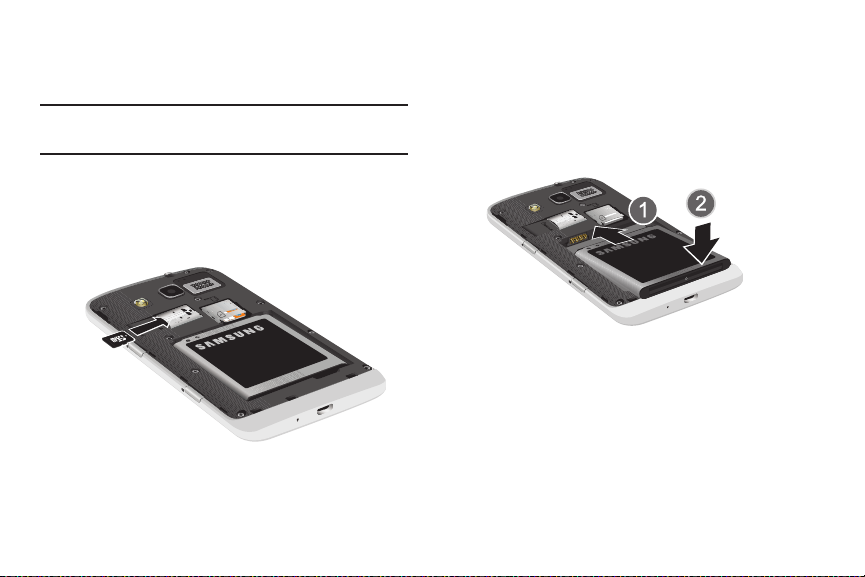
Instalación de la tarjeta de memoria
El dispositivo le permite utilizar una tarjeta microSD (SD) o
microSDHC para ampliar el espacio disponible en la memoria.
Nota:
El teléfono se ha sometido a pruebas y ha demostrado que
puede apoyar una tarjeta de memoria de hasta 64 GB.
Empuje la tarjeta microSD en la ranura hasta que haga
clic (tal como se muestra). Cerciórese de que los
contactos dorados de la microSD estén dirigidos hacia
abajo y que la tarjeta esté instalada debidamente.
Para obtener más información, consulte “Windows Phone 8.1 y
las tarjetas MicroSD” en la página 17.
Instalación de la batería
1.
Introduzca la batería en la abertura de la parte posterior
del teléfono, asegurándose de que los tres conectores
metálicos estén alineados (1).
2.
Presione suavemente para asegurar la batería en su
lugar (2).
Para comenzar 8
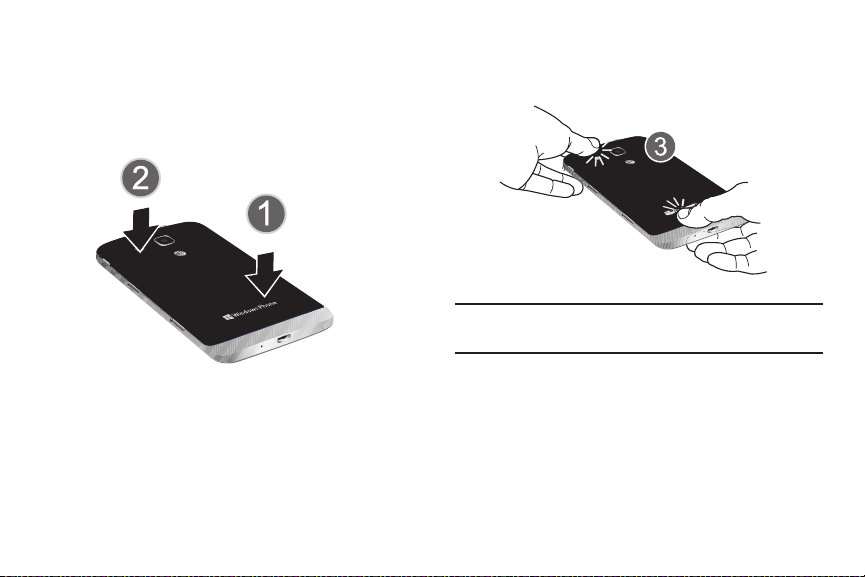
Reinstalación de la tapa de la batería
1.
Vuelva a colocar la cubierta de la batería (en la parte
trasera del teléfono) alineando la cubierta de la batería
con el teléfono.
2.
Presione la cubierta (1 y 2) en su lugar.
9
3.
Presione firmemente las orillas de la cubierta para
asegurar que esté alineada con el teléfono (3). Escuchará
un ligero clic cuando la tapa se ajuste en su lugar.
Nota:
Asegúrese de que la batería quede debidamente instalada
antes de encender el teléfono.
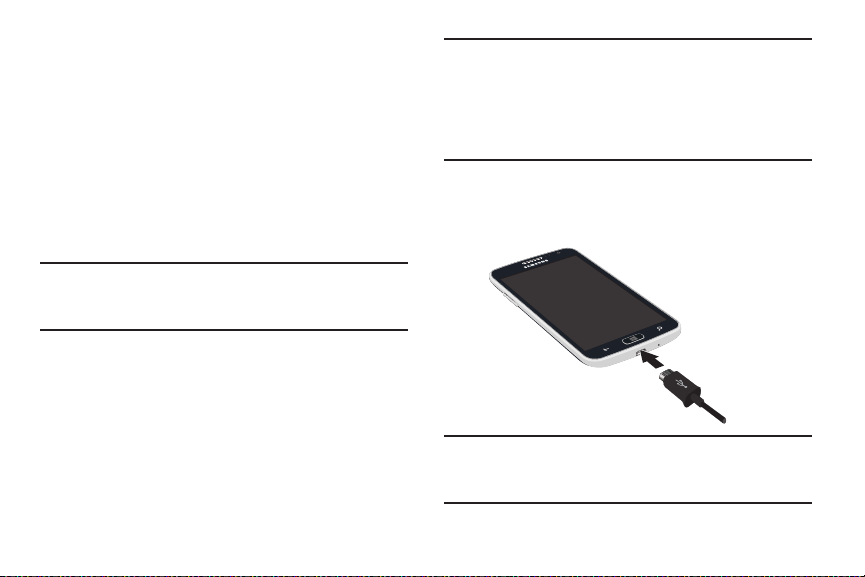
Carga de la batería
El teléfono se alimenta de una batería de ión de litio recargable.
Con el teléfono se incluye el cargador de viaje para cargar la
batería. Utilice únicamente baterías y cargadores aprobados por
Samsung. Los tiempos prolongados para la iluminación de
fondo, la búsqueda de servicio, el modo de vibración, el uso del
navegador y otras variables pudieran reducir los tiempos de
conversación y de espera de la batería.
Aunque puede utilizar el teléfono mientras la batería se está
cargando, hacerlo causará que la batería tarde más en
cargarse.
Nota:
Debe cargar la batería completamente antes de utilizar el
teléfono por primera vez. Una batería descargada se vuelve
a cargar completamente en aproximadamente 4 horas.
Uso del cargador de viaje
1.
Con la batería instalada, localice el conector de interfaz
para alimentación/accesorios, en la parte inferior del
teléfono.
¡Importante!
Nota:
Verifique que la batería del teléfono esté instalada
antes de conectar el cargador. Si la batería no está
instalada debidamente cuando se conecta el
cargador de pared, el teléfono pudiera encenderse
y apagarse continuamente, impidiendo su
funcionamiento correcto.
2.
Conecte el extremo plano del cargador de viaje en el
conector de interfaz del teléfono, y el otro extremo en un
tomacorriente de pared de corriente alterna estándar.
Cuando conecte el cargador de viaje, el teléfono se
encenderá automáticamente. El teléfono Windows
permanecerá encendido mientras se esté cargando.
Para comenzar 10
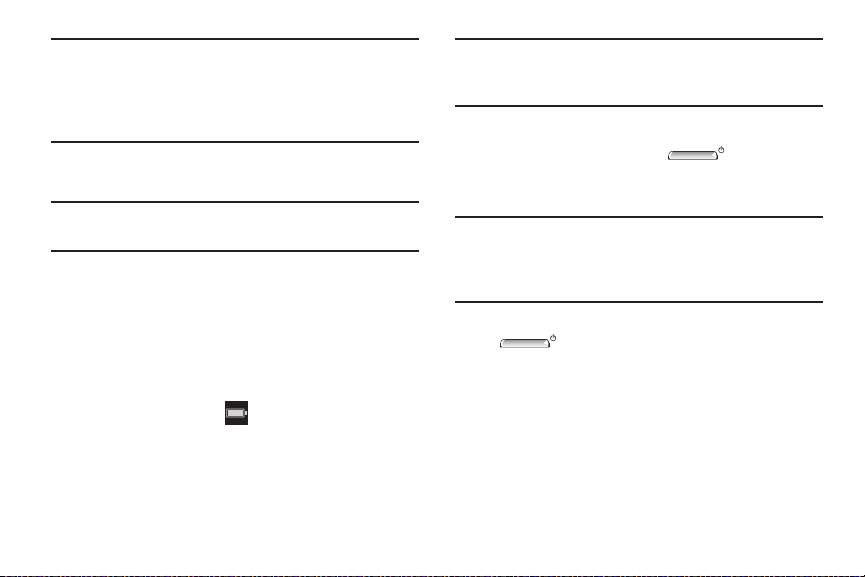
¡Advertencia!
3.
Nota:
Mientras se carga el dispositivo, si la pantalla táctil
no funciona debido a un suministro eléctrico
inestable, desconecte el adaptador de
alimentación USB del tomacorriente o desconecte
el cable USB del dispositivo.
Cuando termine la carga, retire el extremo plano del
conector de interfaz en el teléfono.
Si no desconecta el cargador de pared antes de extraer la
batería, el teléfono pudiera sufrir daños.
Indicador de carga baja de la batería
Cuando la carga de la batería está baja y sólo quedan unos
cuantos minutos de tiempo para conversar, la advertencia
“Batería críticamente baja” aparecerá y el dispositivo emitirá un
tono de advertencia a intervalos regulares. Para verificar
rápidamente el nivel de carga de la batería, observe el indicador
de carga de la batería que está ubicado en la parte superior de
la pantalla. Un blanco sólido ( ) indica una carga completa.
Cuando el nivel de carga de la batería baja demasiado, el
teléfono se apaga automáticamente.
11
Nota:
Si el teléfono se apaga automáticamente porque la batería
está demasiado baja, debe cargar la batería hasta que el
teléfono se encienda automáticamente.
Encendido o apagado del teléfono
1.
Presione sin soltar la tecla de
(en el costado superior derecho del teléfono)
apagar
hasta que el teléfono se encienda.
Nota:
El idioma de la pantalla viene preestablecido de fábrica en
inglés. Para cambiar el idioma, utilice el menú Idioma.
Para obtener más información, consulte “Cambio de las
configuraciones” en la página 135.
2.
Para apagar el teléfono, presione sin soltar la tecla de
bloqueo aparezca con el mensaje
3.
Toque la pantalla y desplace el dedo hacia abajo.
hasta luego
encender-apagar
aparecerá y el teléfono se apagará.
hasta que la pantalla de
encender-
baja para apagar
.
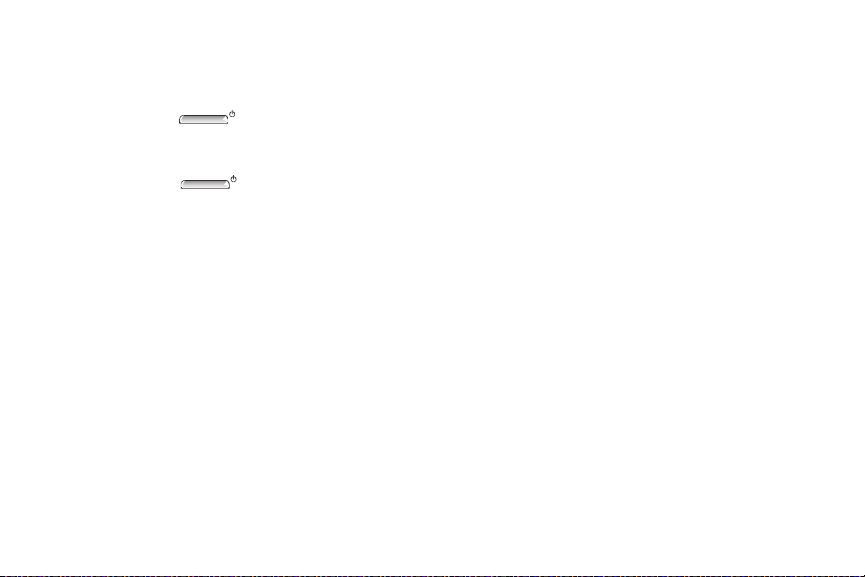
Bloqueo y desbloqueo de la pantalla táctil
Para bloquear la pantalla táctil:
Presione la tecla
la parte superior del costado derecho del teléfono.
Para desbloquear el teléfono:
1.
Presione la tecla
Aparecerá la pantalla de bloqueo.
2.
Deslice la pantalla de bloqueo hacia arriba.
3.
Aparecerá la pantalla de
teléfono” en la página 22).
encender-apagar/bloqueo
encender-apagar
Inicio
(consulte “Vista frontal del
.
en
Uso del asistente de configuración
La primera vez que enciende el teléfono, aparece la pantalla del
asistente de configuración
(Bienvenido, elija su idioma). El idioma que elija determinará
cómo aparecerá el texto en el teléfono.
1.
Toque el idioma que desea usar y toque
Si elige un idioma que no sea inglés, aparecerá la pantalla
Cambiar tu idioma
teléfono y cambiar el idioma o toque
regresar a la pantalla
(Bienvenido, elija su idioma).
Aparecerá la pantalla
Welcome Choose your language
siguiente
. Toque
aceptar
para reiniciar el
cancelar
Welcome Choose your language
Comencemos
Para comenzar 12
para
.
.
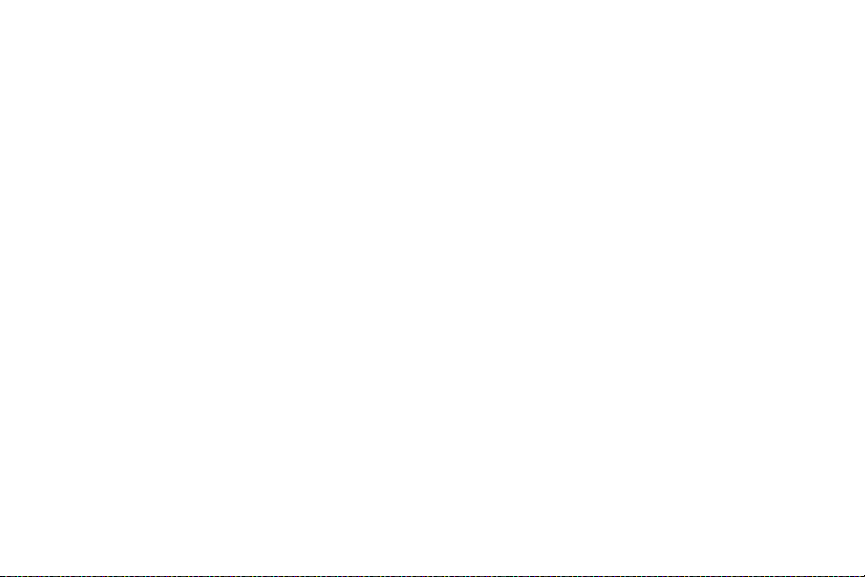
Toque
siguiente
2.
Aparece la pantalla
3.
Lea los Términos de uso de Windows Phone y la
Declaración de privacidad y toque
Aparecerá la pantalla
4.
Para conectarse a una conexión Wi-Fi disponible, toque
una de las redes Wi-Fi que aparecen, introduzca la
contraseña y toque
– o bien –
Para añadir una red Wi-Fi, toque
instrucciones en la pantalla.
– o bien –
Para iniciar sesión en Wi-Fi posteriormente, toque
Aparecerá la pantalla
13
.
Condiciones de uso
Conectar a Wi-Fi
listo
.
Sensor de Wi-Fi
aceptar
agregar
.
.
.
.
y siga las
omitir
5.
Toque
Más información
de Sensor de Wi-Fi .
Toque y quite las marcas de verificación si no desea usar
Sensor de Wi-Fi.
Al utilizar Sensor de Wi-Fi, está de acuerdo que este
puede usar su ubicación.
6.
Toque
siguiente
Aparecerá la pantalla
7.
Toque
recomendada
configuración configure el teléfono con los ajustes
recomendados.
– o bien –
Toque
.
personalizar
teléfono usted mismo. Si selecciona
instrucciones en pantalla.
Aparecerá la pantalla
para mostrar información acerca
.
Elegir configuración del teléfono
para permitir que el asistente de
para configurar manualmente el
Hora y región
personalizar
.
.
, siga las
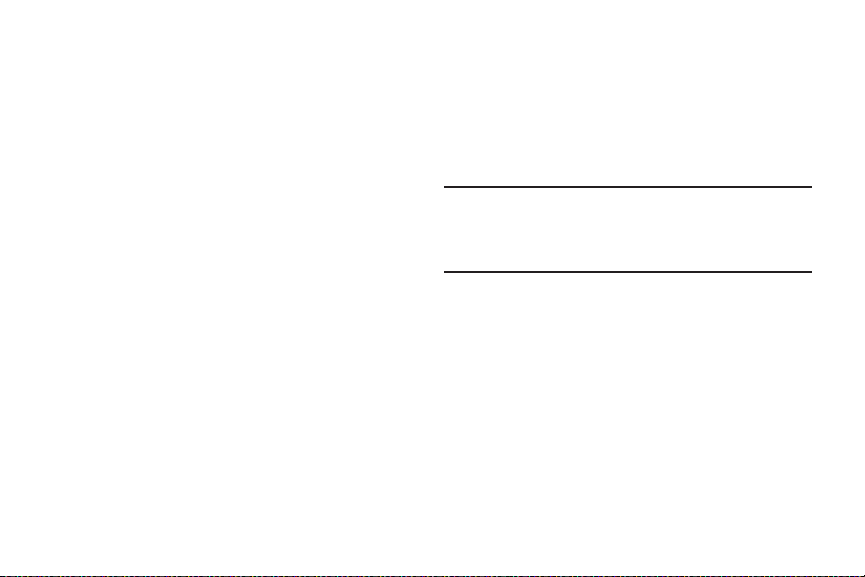
8.
De ser necesario, toque el campo
región local?
su país/región.
De ser necesario, toque el campo
encuentras?)
zona horaria de su elección para resaltarla.
Toque y quite la marca de verificación si no desea
mi ubicación a Microsoft cuando mi teléfono esté
activado
Toque
teléfono Windows.
9.
Toque
Aparecerá la pantalla
Para mantener sus fotos, contactos, música, documentos
y más sincronizados con su PC o Xbox, necesita una
cuenta Microsoft. Si ya tiene una ID de Xbox, Zune,
Hotmail, Live o Messenger, ya tiene una cuenta de
Microsoft. Para obtener más información, consulte
“Configuración de una cuenta de Microsoft” en la
página 73.
, recorra la lista de países/regiones, y toque
, recorra la lista de zonas horarias, y toque la
.
Más información
siguiente
.
Mantén tu vida en sincronía
¿Cuál es tu país o
¿En qué zona horaria te
para ver información sobre su
Enviar
.
10.
Para iniciar su cuenta existente, toque
– o bien –
Para crear una nueva cuenta de Microsoft, toque
crear una
.
– o bien –
Para crear una cuenta después, toque
.
más tarde
Nota:
Si selecciona
pantalla
intente usar una función que le solicite iniciar sesión.
Puede iniciar sesión en ese momento.
Cuando haya terminado, aparecerá la pantalla
Aplicaciones
11.
Cuando todas las aplicaciones terminen de instalarse,
toque
Aparecerá la pantalla
12.
Toque
Aparecerá la pantalla de
iniciar sesión más tarde
requiriendo una cuenta de Microsoft
.
siguiente
.
Todo listo
listo
.
Inicio
, aparecerá una
.
.
Para comenzar 14
iniciar sesión
iniciar sesión
cuando
.
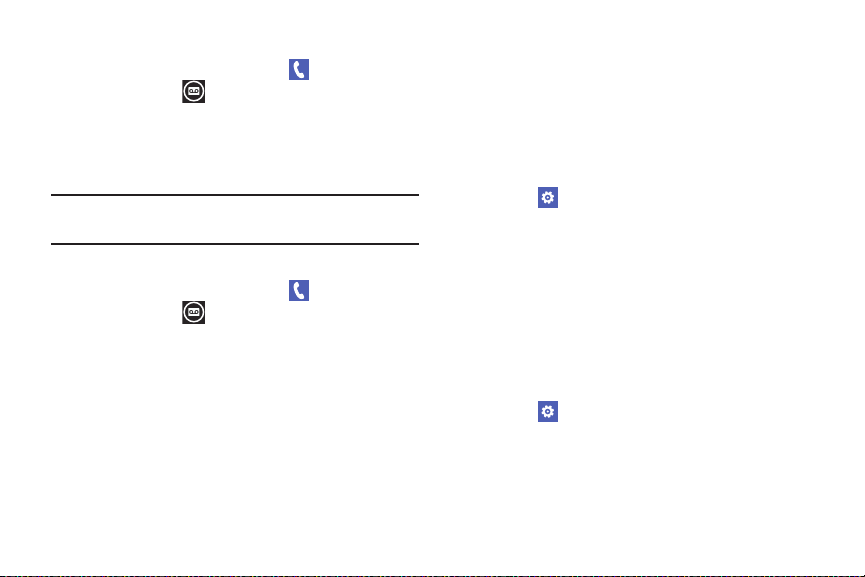
Configuración del buzón de voz
1.
Desde la pantalla de
después toque
Cuando se conecte, se le pudiera solicitar que introduzca
una contraseña.
2.
Siga el tutorial para crear una contraseña, grabar un
saludo y grabar su nombre.
Nota:
Según la red de su servicio, estos pasos pueden ser
diferentes.
Acceso al buzón de voz
1.
Desde la pantalla de
después toque
2.
Cuando se conecte, siga las indicaciones vocales del
centro de buzón de voz.
Acceso a su buzón de voz desde otro teléfono
1.
Marque su número de teléfono móvil.
2.
Cuando escuche el saludo del buzón de voz, presione la
tecla de asterisco en el teléfono que está utilizando.
3.
Introduzca su código de acceso.
15
Inicio
, toque
buzón de voz
Inicio
, toque
buzón de voz
Tel éf on o
.
Tel éf on o
.
y
y
Actualizaciones del teléfono
Actualizar el teléfono puede hacerlo funcionar mejor y añadir
nuevas funciones. Las actualizaciones también pueden hacer
que el teléfono sea más seguro.
Para verificar una actualización del teléfono:
1.
Desde la pantalla de
izquierda para visualizar la lista de aplicaciones.
2.
Toque Configuración ➔
de teléfono
Para obtener más información, consulte “Actualización de
teléfono” en la página 156.
Cuando haya una actualización disponible, aparecerá un
mensaje de notificación del servidor que diga
actualización disponible
Para obtener más información e instalar la actualización:
1.
Desde la pantalla de
izquierda para visualizar la lista de aplicaciones.
2.
Toque Configuración ➔
más información
Tome nota de la
número de revisión del firmware
para verificar que la actualización se realizó con éxito.
.
versión de SO
Inicio
, desplace la pantalla hacia la
sistema ➔ actualización
.
Inicio
, desplace la pantalla hacia la
.
sistema ➔ información
(sistema operativo) y
. Estos se pueden usar
Hay una
➔
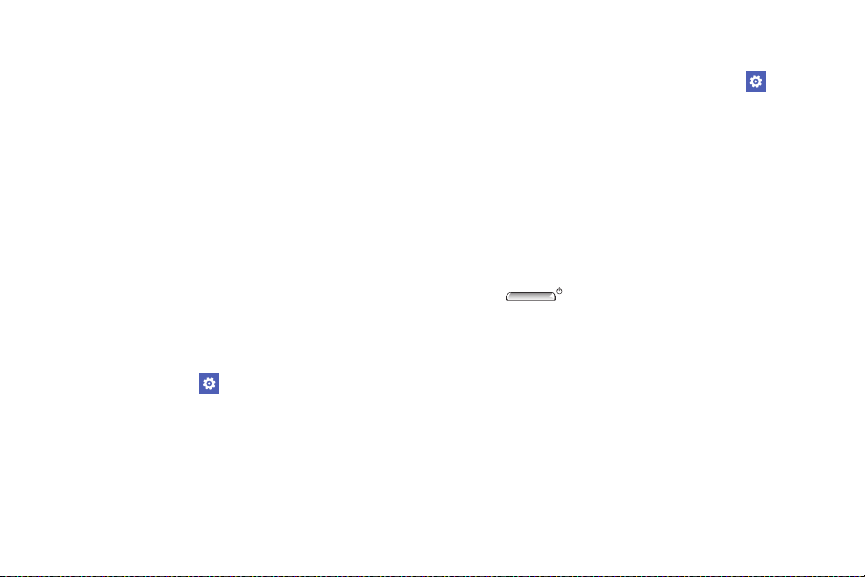
3.
Como preparación para una actualización, suministre una
carga rápida a su teléfono antes de comenzar la
actualización.
Si tiene espacio de almacenamiento limitado en el
teléfono, haga espacio para la actualización. De ser
necesario, elimine algunas aplicaciones no deseadas u
otros elementos grandes.
Si prefiere no usar datos celulares para descargar
actualizaciones, conéctese a Wi-Fi antes de actualizar su
teléfono.
4.
Cuando una actualización está disponible, recibirá una
notificación en el teléfono. Después de ver la notificación,
elija un momento conveniente para instalarla porque el
proceso de actualización puede tomar algún tiempo.
Si necesita encontrar una actualización después de haber
sido notificado, desde la pantalla de
pantalla hacia la izquierda para visualizar la lista de
aplicaciones. Toque
actualización del teléfono
para descargar e instalar la actualización.
Configuración ➔
Inicio
, deslice la
y luego siga las indicaciones
sistema
➔
5.
Luego que la actualización se haya completado, desde la
pantalla de
para visualizar la lista de aplicaciones. Toque
Configuración ➔
información
Revise la
revisión del firmware
números que anotó en el Paso 2 para confirmar que la
actualización tuvo éxito.
Inicio
, deslice la pantalla hacia la izquierda
sistema ➔ información ➔ más
.
versión de SO
(sistema operativo) y
. Compare estos números con los
número de
Solución de problemas
Si el teléfono se congela o no responde, intente lo siguiente:
1.
Vuelva a iniciar el teléfono presionando sin soltar la tecla
de
apague. El teléfono se apagará y se volverá a encender
automáticamente.
2.
Si reiniciar el teléfono no resuelve el problema, apague el
teléfono, saque y vuelva a colocar la batería, después
encienda el teléfono.
encender-apagar
hasta que el teléfono se
Para comenzar 16
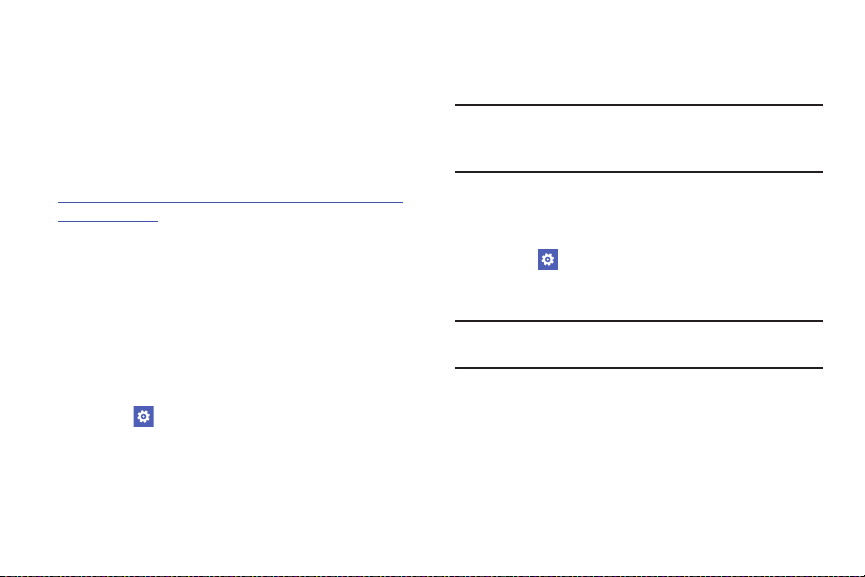
Windows Phone 8.1 y las tarjetas MicroSD
Si necesita más almacenamiento en su Windows Phone 8.1 o
quiere compartir algunos archivos de multimedia usando una
tarjeta de memoria, puede hacer ambas cosas con una tarjeta
de memoria microSD.
Para obtener más información consulte:
www.windowsphone.com/en-US/How-to/wp8/basics/use-an-sdcard-to-add-space
Inserción de una tarjeta microSD en un Windows
Phone 8
Para introducir una tarjeta microSD en el teléfono:
1.
Inserte la tarjeta microSD en la ranura SD ubicada en el
dispositivo. Para obtener más información, consulte
“Instalación de la tarjeta de memoria” en la página 8.
2.
Desde la pantalla de
izquierda para visualizar la lista de aplicaciones.
3.
Toque Configuración ➔sistema ➔ sensor de
espacio
utilizada.
17
.
Inicio
, desplace la pantalla hacia la
para verificar que la tarjeta microSD esté siendo
Formateo de una tarjeta microSD
Luego que la tarjeta microSD ha sido instalada en su teléfono,
puede formatear la tarjeta SD.
¡Advertencia!
Para formatear guiar una tarjeta microSD:
1.
2.
3.
Nota:
El formateo de la tarjeta SD borrará todos los
archivos (música, videos, imágenes, etc.) en la
tarjeta.
Desde la pantalla de
izquierda para visualizar la lista de aplicaciones.
Toque Configuración
espacio
➔tarjeta SD ➔ formatear tarjeta SD
Toque sí para confirmar.
El formateo borra todos los datos de usuario guardados en la
tarjeta microSD.
Inicio
, desplace la pantalla hacia la
➔
sistema ➔ sensor de
.
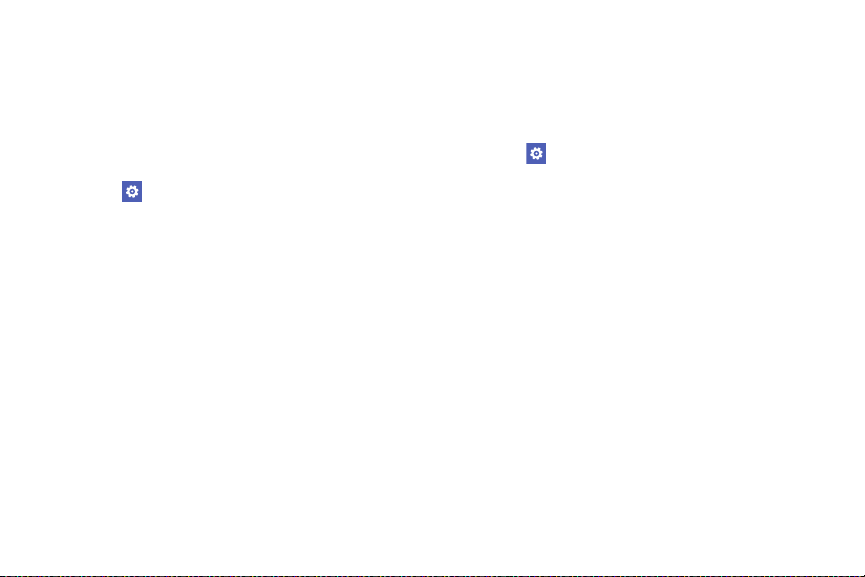
Cambio de los ajustes del almacenamiento
Puede cambiar los ajustes del almacenamiento en cualquier
momento seleccionando entre almacenar cosas, como
imágenes, música o videos, en una tarjeta microSD o
almacenarlos en el teléfono.
1.
Desde la pantalla de
izquierda para visualizar la lista de aplicaciones.
2.
Toque Configuración
espacio
.
3.
Toque
Almacenar archivos nuevos de música, videos y
podcasts en
4.
Toque
Almacenar fotos nuevas en
teléfono
o
5.
Toque
Almacenar aplicaciones nuevas en
toque
teléfono
6.
Toque
Almacenar descargas nuevas en
teléfono
o
Inicio
y después toque
tarjeta SD
.
o
tarjeta SD
tarjeta SD
.
, desplace la pantalla hacia la
➔
sistema ➔ sensor de
teléfono
o
tarjeta SD
.
y después toque
y después
.
y después toque
Verificación del espacio para almacenamiento
Para verificar la cantidad de espacio usado y total para el
teléfono y la tarjeta SD:
1.
Desde la pantalla de
izquierda para visualizar la lista de aplicaciones.
2.
Toque Configuración
espacio
.
El espacio usado y total se visualizan bajo teléfono y
tarjeta SD.
3.
Toque
teléfono
está utilizando y cuánto espacio libre está disponible.
o
tarjeta SD
Inicio
, desplace la pantalla hacia la
➔
sistema ➔ sensor de
para ver cuánto espacio se
Para comenzar 18
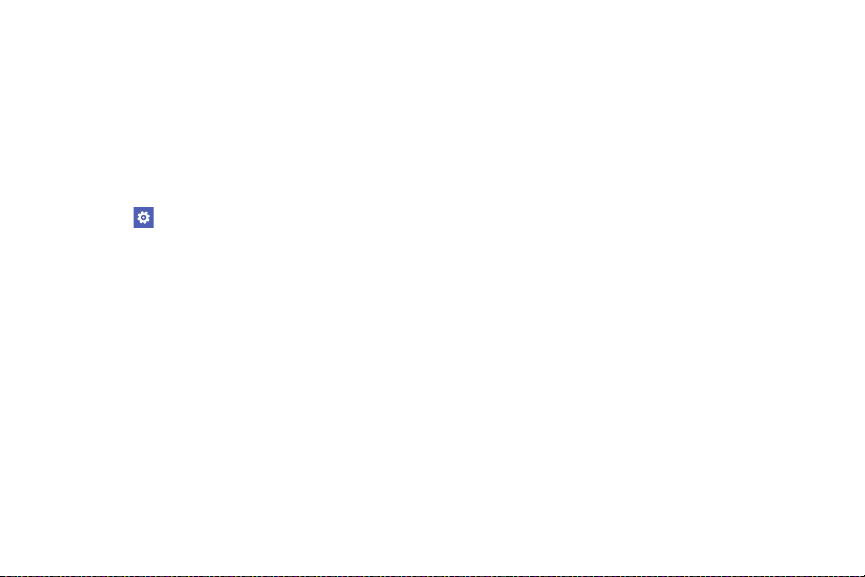
Para extraer una tarjeta microSD de un Wi ndows
Phone 8.1
Si quiere usar la tarjeta microSD en su computadora o en otro
dispositivo, asegúrese de extraer correctamente la tarjeta del
teléfono.
Para extraer una tarjeta microSD en un Windows Phone 8.1:
1.
Desde la pantalla de
izquierda para visualizar la lista de aplicaciones.
Toque
➔ tarjeta SD ➔ quitar tarjeta SD
espacio
Toque
sí
➔ aceptar
Aparece la pantalla
2.
Toque
aceptar
3.
Abra la tapa de la batería, extraiga la tarjeta microSD de
la ranura SD y vuelva a reemplazar la tapa de la batería.
19
Inicio
, desplace la pantalla hacia la
Configuración
.
➔
para confirmar.
Es seguro extraer tarjeta SD
sistema ➔ sensor de
.
.
Administración de archivos de una tarjeta
microSD en su teléfono
Es posible mover archivos hacia o desde la tarjeta microSD en
su teléfono desde o hacia su PC.
1.
Conecte su teléfono a una computadora utilizando un
cable USB.
En la pantalla de la computadora aparecerá la ventana de
Windows Phone.
2.
Haga clic en
Se abrirá Windows Explorer (Windows 7, Windows Vista o
Windows XP) o File Explorer (Windows 8) y podrá ver el
ATIV S Neo listado con las otras unidades.
3.
Haga clic en
Para mover archivos entre el teléfono y la computadora:
1.
Haga clic con el botón derecho en el archivo que desea
copiar y haga clic en
2.
Haga clic con el botón derecho en la carpeta a la cual
desea mover el archivo y haga clic en
Browse Files
ATIV S Neo
Copiar
(Explorar archivos).
y luego haga clic en
.
Pegar
tarjeta SD
.
.
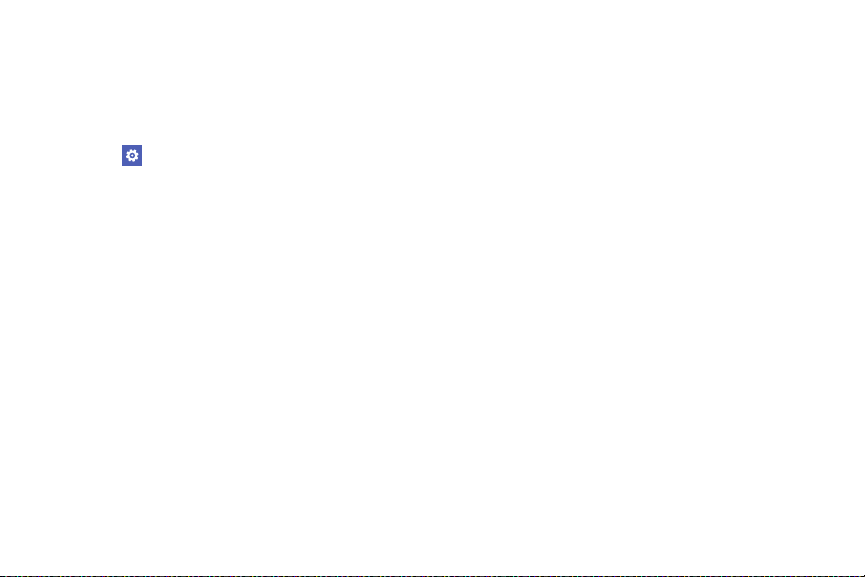
Formateo de un Windows Phone 8.1
Normalmente, si desea restablecer el teléfono a los ajustes
predeterminados de fábrica:
1.
Desde la pantalla de
izquierda para visualizar la lista de aplicaciones.
2.
Toque Configuración ➔ sistema ➔
información ➔
Aparecerá una pantalla de ADVERTENCIA.
3.
Siga las instrucciones en pantalla.
Para obtener más información, consulte “Información” en la
página 156.
Después de que se complete el formateo, aparecerá la pantalla
Start-up Wizard (Asistente de configuración). Para obtener más
información, consulte “Uso del asistente de configuración” en la
página 12.
Inicio
, desplace la pantalla hacia la
restablecer el teléfono
.
Para comenzar 20
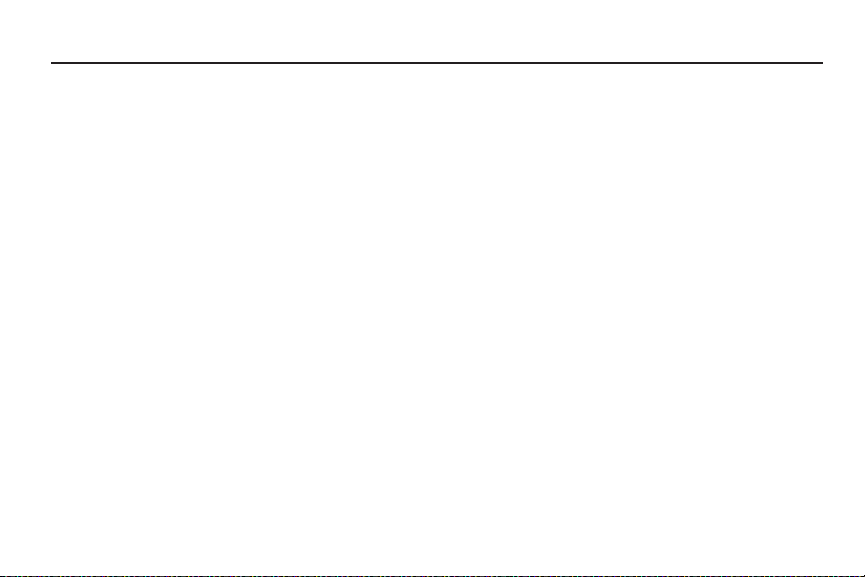
Sección 2: Explicación del teléfono
En esta sección se describen algunas de las características
clave del teléfono, así como las pantallas y los iconos que
aparecen cuando el teléfono está en uso. También muestra
cómo navegar por el teléfono.
Características del teléfono
El teléfono es ligero, fácil de usar y ofrece muchas
características útiles. La lista siguiente es un resumen de
algunas de las características con las que cuenta el teléfono.
•
Banda / Modos:
–
LTE de banda cuádruple 4, 17, 2 y 5
–
HSPA+ banda triple de 21 Mbps
–
EDGE/GPRS de banda cuádruple
•
Plataforma de Microsoft Windows 8.1
•
Pantalla TFT de alta definición brillante de 4.77 pulgadas
•
Pantalla táctil que brinda una respuesta rápida a una variedad de
menús y opciones en el teléfono, incluidas aplicaciones y una
pantalla de inicio
21
•
NFC (comunicación en campo cercano) que permite intercambio
de datos con otros dispositivos
•
Acceso rápido a Internet
•
Tecnología integrada de Bluetooth y Wi-Fi avanzada
•
Cámara y videocámara de 8 megapíxeles con cámara delantera
•
Funcionalidad de navegación GPS de AT&T que brinda
navegación en tiempo real
•
Apoyo para tarjetas de memoria microSD y microSDHC de
hasta 64 GB
•
Correo electrónico corporativo y personal
•
Sincronización y actualización de aplicaciones de redes sociales
•
Aplicaciones, música y juegos disponibles para descarga desde la
Microsoft Store.
•
Teclado QWERTY virtual (en pantalla)
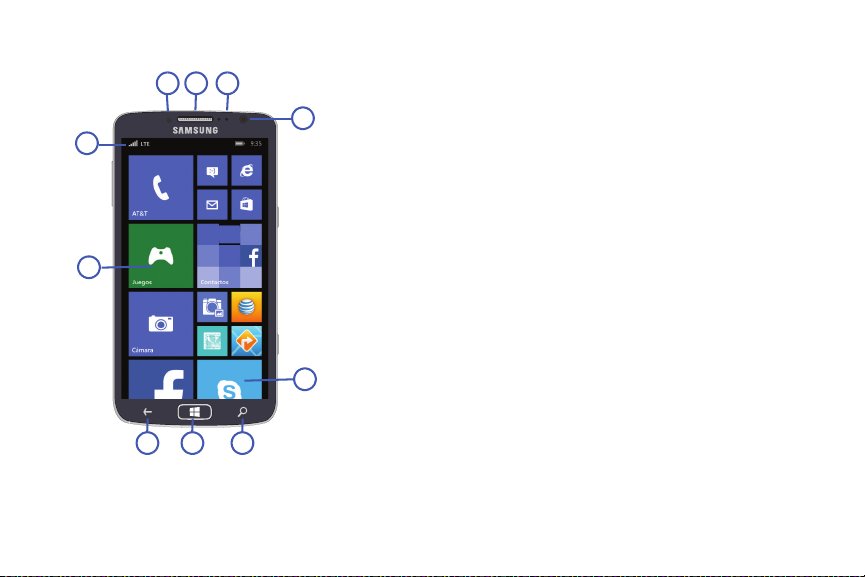
Vista frontal del teléfono
1 32
4
5
6
7
8 9 10
Los siguientes elementos pueden encontrarse en la parte
delantera del teléfono, como se ilustra:
1.
Luz de estado
: aparece en rojo cuando se está cargando,
verde cuando está completamente cargado, azul cuando
se enciende y anaranjado cuando se recibe una
notificación.
2.
Altavoz externo: se utiliza para oír al interlocutor
telefónico.
3.
Sensores de proximidad y de luz: el sensor de proximidad
detecta lo cerca que un objeto está a la superficie de la
pantalla (por ejemplo, cuando su cara está tocando el
teléfono durante una llamada o el teléfono está en su
bolsillo), bloquea las teclas para evitar presionar teclas
por accidente y apaga la pantalla. Los sensores de luz
usan el nivel de iluminación ambiental para ajustar el
brillo y contraste de la pantalla.
4.
Lente de la cámara delantera
: se utiliza al tomar una foto
de usted mismo.
5.
Iconos indicadores: muestran la información que se
necesita para usar el teléfono, como la potencia de la
señal recibida, el nivel de carga de la batería del teléfono
y la hora. Si los iconos no aparecen, toque la parte
superior de la pantalla para que aparezcan.
6.
Pantalla
: muestra la información que se necesita para
usar el teléfono, como las fichas de aplicaciones, iconos,
marcador, mensajes, etc.
Explicación del teléfono 22
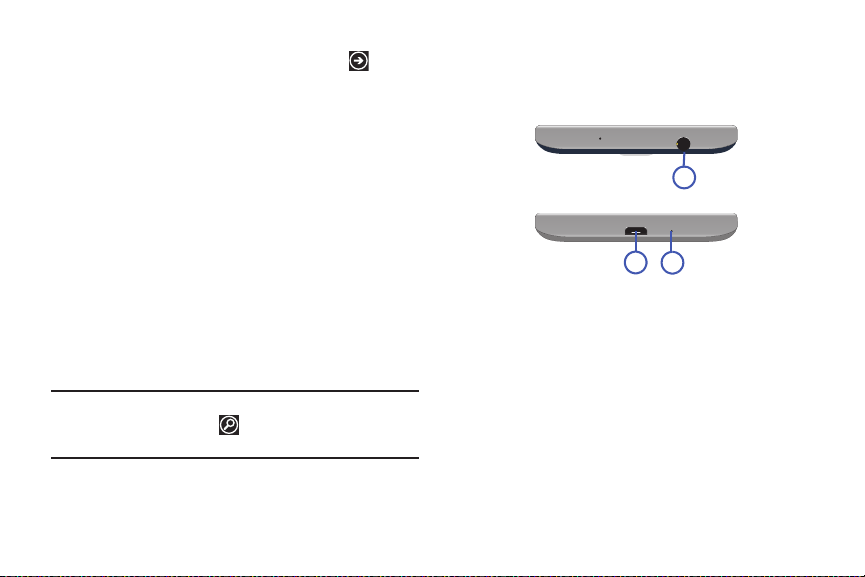
Tecla del menú de aplicaciones: desplácese hasta la
1
2
3
7.
parte inferior de la pantalla de
Aplicaciones
También puede desplazar la pantalla a la izquierda para
tener acceso a la lista de aplicaciones.
8.
Atrás: se usa para ir retrocediendo al navegar por un
menú o una página web. Toque sin soltar la tecla de
retroceso para ver la pantalla actual y hasta seis pantallas
vistas más recientemente.
9.
Tecla de inicio/tecla Window
Inicio
activar el motor de búsqueda por voz.
10.
Tecla de búsqueda Bing
Bing, lo que le permite realizar búsquedas en Internet, por
rastreo, de música, visuales y por voz. Para obtener más
información, consulte “Búsqueda en Bing” en la
página 28.
Nota:
Algunas aplicaciones, como Contactos y Tienda, muestran
un botón de búsqueda que le permite realizar
búsquedas dentro de esa aplicación.
para tener acceso al menú de aplicaciones.
desde cualquier pantalla. Toque sin soltarla para
Inicio
y toque
: ingrese a la pantalla de
: ingrese al motor de búsqueda
Vistas superior e inferior del teléfono
Los siguientes elementos pueden encontrarse en las partes
superior e inferior del teléfono, como se ilustra.
1.
Conector para auriculares de 3.5 mm
auriculares.
2.
Conector de interfaz para alimentación/accesorios: se
usa para conectar un cargador de viaje u otros accesorios
opcionales, tal como un cable USB/de datos.
3.
Micrófono
cuando habla con ellos. También le permite usar el
motor de búsqueda por voz.
: permite que los interlocutores le escuchen
: conector para
23
